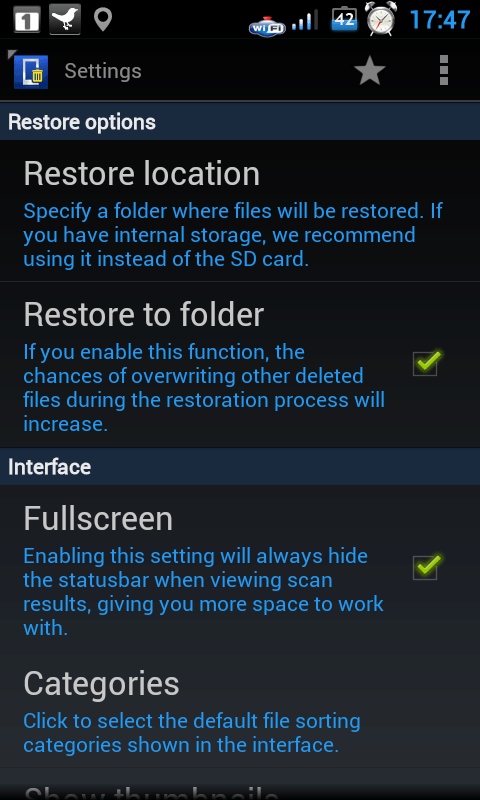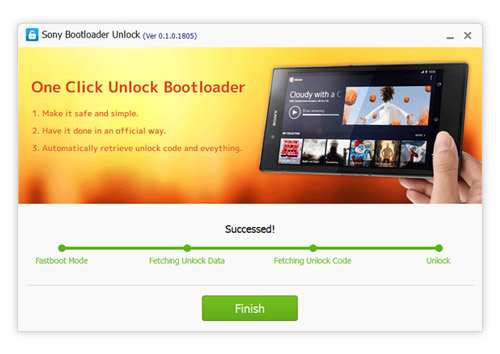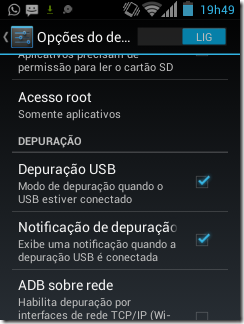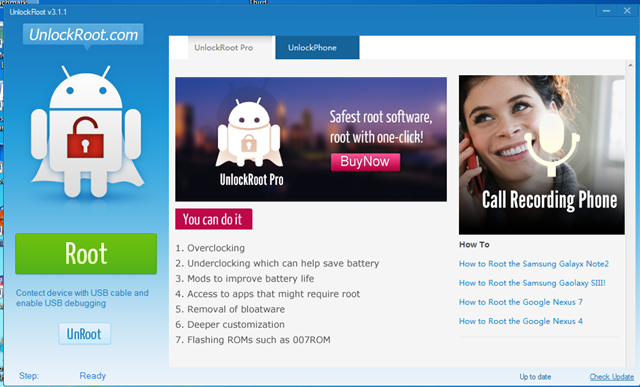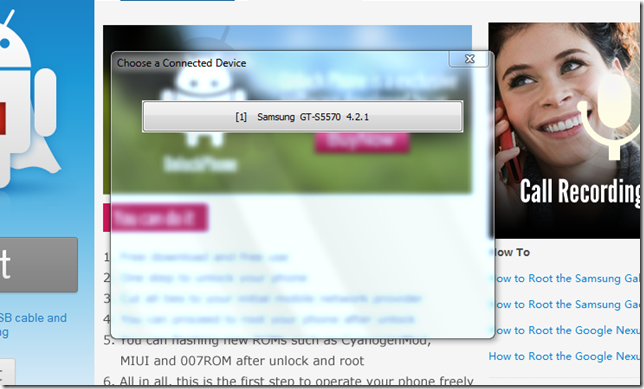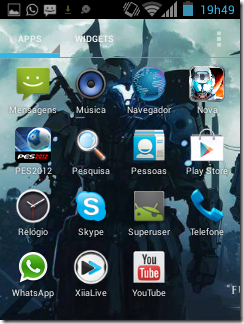As you may have experienced or learned that unlocking most iDevice (iPad, iPhone, iPod) locked with iCloud is usually difficult and tasky but then; we are trying our best and finding a way to simplify this issue for everyone. But now, the gist is; "We are close." to the solution.
If you are one of the few people who wish to unlock their iPhone, iPad or any iOS gadget that is iCloud locked, here is a good news for you; we at Aryk Enterprise have being working hard to make this possible for any iOS gadget and so, we ask you to help us realise these goals soon and so, we need you to provide us just one thing;
"A backed up file of any fully functioning iOS gadget. It could be iPhone 4, 4s, 5, 5s, iPad, iPod or any other."
How to Back Up the (Your iPhone, iPad, iPod) iGadget
In case you are interested in helping us achieve these goals for all, you can just visit our facebook page on facebook.com/saibven and send us a message using the message link on the page or post an update on the page about supporting the icloud unlock project.
Once we recieve your message or update, we shall send you a windows program that maybe used to back up the iDevice and instructions on how to do the backup before it can be sent to us or uploaded on cloud storage servers like Mediafire, 4Shared and so on.
Or, better still, if you already have an updated valid download link of any iDevice backed-up file, you may send us the link so that we may download it.
Please, bear it in mind that your information is safe with us and that, sending us the file is your sole decision. We promise to keep all information safe and clean.
| To feel more safer, we ask that you wipe off all your confidential info on the device (iPad, iPhone, iPod) before you do the backup. We simply need a fully functional backed-up file with or without iCloud account signed in. |
For any comments or questions over this article please, use the comment box bellow or contact us Via This Link. And if your questions is not about this article and needs our help over something related, Find Us on Facebook. Got any other info you want us discuss? Share it with us using the comment box or contact us!